2 métodos rápidos para reproduzir Spotify no alto-falante Google Home
Enquanto o Google (YouTube Music é a principal marca do Google para streaming de música) e Spotify são concorrentes no reino dos serviços de streaming de música, eles colaboram para permitir que você ouça o Spotify na linha de alto-falantes inteligentes do Google. Integrando o Spotify com Página inicial do Google abre um mundo de possibilidades para os amantes da música. Então, neste artigo, exploraremos como você pode jogar Spotify no Google Home. Você não só pode curtir suas músicas favoritas da vasta biblioteca do Spotify, mas também pode aproveitar a integração perfeita do Google Home para melhorar sua experiência auditiva.
Guia de conteúdo Método 1. Vincule a conta do Spotify ao Google HomeMétodo 2. Reproduza Spotify sem anúncios no Google Home sem PremiumPor que o Google Home não reproduz minha playlist do Spotify?Resumo
Método 1. Vincule a conta do Spotify ao Google Home
Posso tocar Spotify no Google Home? Felizmente, depois de configurar o Spotify no seu Google Home, você pode usar um Google Home como um alto-falante Bluetooth comum e puxar a música que deseja ouvir no seu telefone. Melhor ainda, qualquer usuário gratuito e Spotify Premium pode vincular sua conta ao Google Home. Isso é muito simples de fazer. Você só precisa seguir o seguinte:
Vincular o Spotify ao Google Home
Etapa # 1 Baixe e abra o aplicativo Google Home no seu smartphone Android ou iOS, caso ainda não o tenha.
Etapa # 2 Na página inicial, toque em + no canto superior esquerdo, role para baixo até Serviços do Google Assistente e escolha Música.
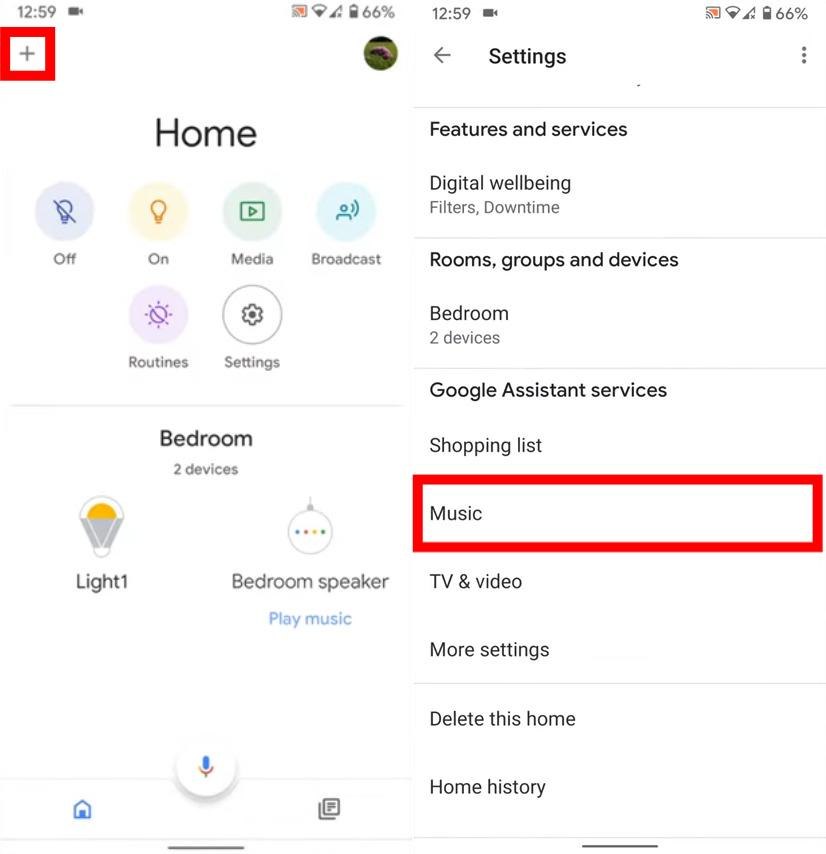
Etapa # 3 Selecione Spotify na lista de serviços disponíveis. Após selecionar Spotify, o aplicativo pedirá que você vincule sua conta Spotify.
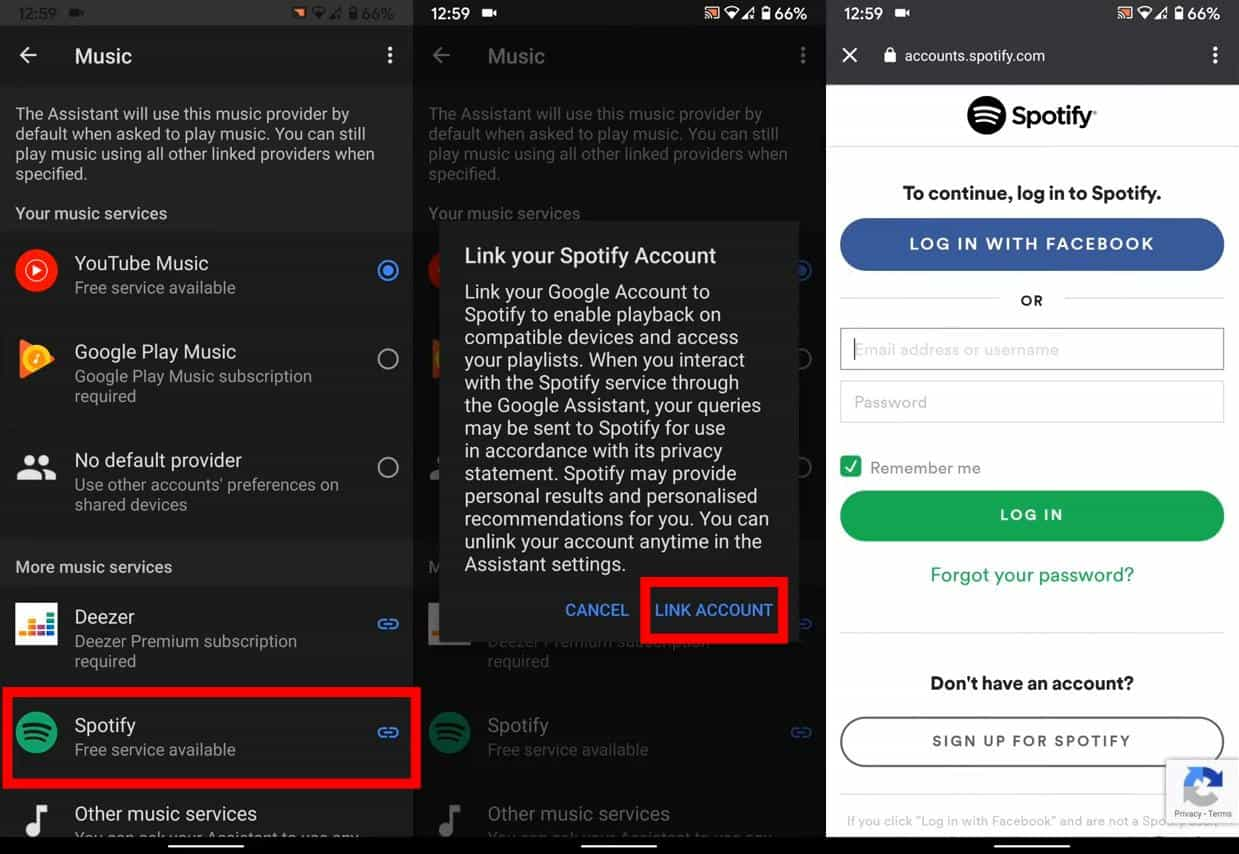
Etapa # 4 Então, você terá que concordar em dar permissões específicas ao Google. Clique no grande botão verde Agree na parte inferior da página para prosseguir.
Etapa # 5 Após seguir os passos acima, o Spotify irá subir para a seção chamada "Seus serviços de música" na tela Música, onde você pode selecioná-lo como a opção padrão. Se você quiser mudar para outro serviço de música, toque em Desvincular abaixo do Spotify e desvincule sua conta.
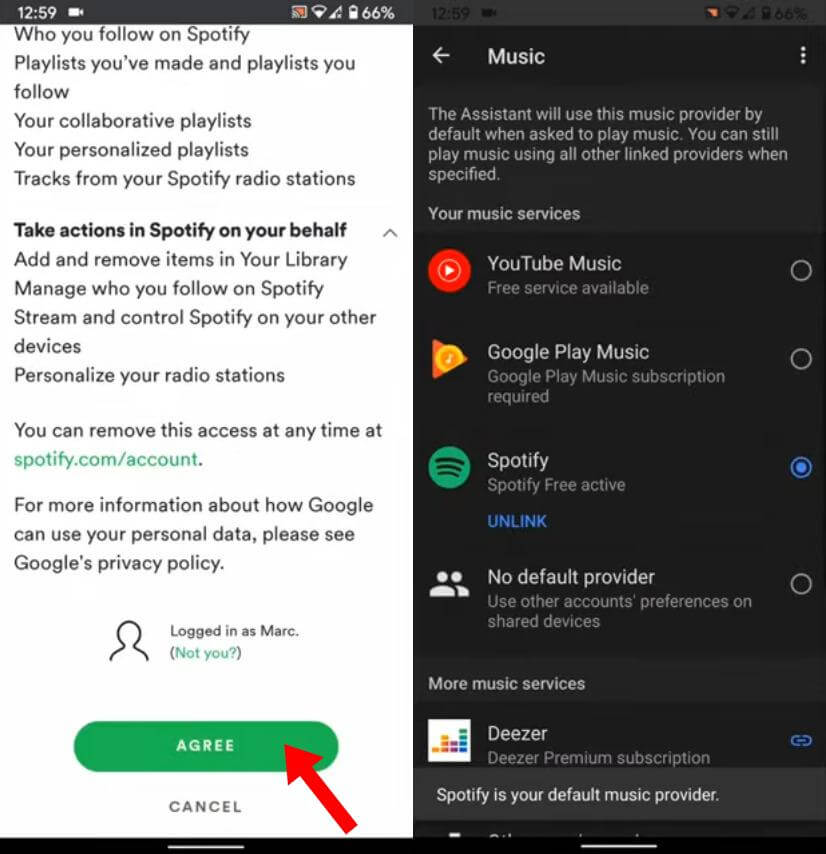
Reproduzir Spotify Music no Google Home usando comandos de voz
Você está pronto para reproduzir o Spotify no Google Home? Após vincular sua conta, o Spotify será o provedor de música padrão. Agora é hora de aproveitar ao máximo seus alto-falantes inteligentes Spotify no Google Home. Se você não sabe como pedir ao Google Assistente para reproduzir o Spotify, aqui estão alguns comandos de voz que você pode tentar:
- Ei Google, toque um pouco de música hip-hop
- Ok Google, reproduza [nome da música/álbum/lista de reprodução]
- Ok Google, toque o novo álbum do The Weeknd
- Ok Google, pare/pule a música
- Ok Google, embaralhe minha playlist
- Ok Google, aumentar/diminuir volume
- Ei Google, quem canta essa música?
- Ei Google, quando esse álbum foi lançado?
- ......
Método 2. Reproduza Spotify sem anúncios no Google Home sem Premium
Se você reproduzir o Spotify no Google Home com uma conta gratuita, você terá uma experiência musical interrompida no seu alto-falante inteligente por recursos limitados. Por exemplo, você e seu convidado podem ouvir anúncios de sabonete líquido de repente ao reproduzir uma playlist de festa do Spotify usando o Google Home.
Como reproduzir música do Spotify no Google Home sem anúncios? Bem, a maneira mais fácil é atualizar para o Spotify Premium, pois ele oferece uma experiência de audição sem anúncios. No entanto, em julho de 2024, o Spotify aumentou o preço de seus planos Premium sem oferecer um recurso Hi-Fi. Sua conta mensal do Spotify aumentará e ainda vale a pena usar o Spotify Premium? Para reproduzir o Spotify sem anúncios sem o Premium em dispositivos Google Home, você não pode perder AMusicSoft Spotify Music Converter.
Este aplicativo pode fazer o remoção da proteção DRM e pode converter as músicas do Spotify para formatos suportados, mantendo a qualidade original das faixas e mantendo até mesmo as tags ID3 e informações de metadados. Depois disso, você pode obter todos os downloads sem DRM do Spotify e ouvir o Spotify offline gratuitamente para sempre em todos os seus dispositivos. Você também pode carregá-los para seu smartphone móvel e parear seu dispositivo Google Home com seu telefone via Bluetooth. Então você pode pedir ao Google para tocar música local do seu telefone móvel sem anúncios.
Download grátis Download grátis
Como usar o AMusicSoft Spotify Music Converter:
Etapa # 1 Após a instalação, você deve abrir seu AMusicSoft Spotify Music Converter instalado no seu PC. Quando estiver na tela principal, você precisa importar a lista de reprodução do Spotify que deseja converter e baixar.

Etapa # 2 Depois de fazer o upload, você deve escolher um formato compatível entre os listados na lista de formatos de saída do aplicativo. Definir uma pasta de saída também o ajudará a ver facilmente todas as músicas baixadas do Spotify.

Etapa # 3 A conversão e a remoção do DRM levarão apenas alguns minutos. Você apenas tem que esperar até que este processo termine para finalmente ter os arquivos convertidos prontos para streaming!

Reproduzir Spotify Music no Google Home usando Bluetooth
Em apenas alguns minutos, você converterá músicas do Spotify para MP3 online gratuitamente, e essa música está disponível para upload para dispositivos móveis. Então você pode parear seu smartphone ou tablet com o Google Home via Bluetooth e transmitir facilmente os downloads do Spotify diretamente do seu dispositivo para o alto-falante inteligente. Veja como reproduzir o Spotify no Google Home sem anúncios usando Bluetooth:
Etapa # 1 Conecte seu celular ao seu computador. Transfira essas músicas do Spotify sem DRM para ele.
Etapa # 2 Abra o aplicativo Google Home no Android ou iOS. Toque no botão Dispositivos no canto superior direito ou no menu esquerdo. Para o alto-falante Google Home que você deseja parear, toque no botão de estouro de ação no canto superior direito do cartão e selecione Configurações. Role até o final e toque em Dispositivos Bluetooth pareados. Em seguida, no canto inferior direito, toque em Ativar modo de pareamento.
Etapa # 3 Agora é hora de parear o Google Home com seu dispositivo móvel.
- No Android: Abra as configurações de Bluetooth no seu telefone e procure o alto-falante Google Home, que aparecerá com o nome que você deu a ele no aplicativo Google Home.
- No iOS: Abra os Ajustes no seu iPhone e toque em Bluetooth. Role para baixo para ver os Dispositivos Disponíveis. Toque no seu dispositivo Google Home. Embora possa demorar um pouco, seus dispositivos serão pareados.
Depois de parear seu dispositivo móvel com o Google Home, ele funcionará como qualquer outro alto-falante Bluetooth. Você pode reproduzir músicas do Spotify sem DRM armazenadas localmente no seu dispositivo móvel.
Por que o Google Home não reproduz minha playlist do Spotify?
É realmente irritante e incômodo se você não consegue tocar o Spotify no Google Home, certo? Você já passou por uma situação dessas? O que você fez para consertar? Ou você ainda está pensando em uma maneira de fazer isso? Se você está achando que seu Google Home não está se comportando como deveria, siga estas dicas para consertar os problemas.
- Reinicie seu alto-falante do Google Home
- Desvincular/vincular sua conta do Spotify
- Tente outra fonte de música
- Em vez disso, transmita com o Google Home
- Tente limpar o cache do seu telefone
Resumo
É simples jogar Spotify no Google Home! Mesmo os procedimentos de vinculação e desvinculação são fáceis de seguir e fazer. Além disso, você sempre pode contar com ferramentas como esta AMusicSoft Spotify Music Converter especialmente se você não quiser interrupções durante o streaming por meio de sua versão gratuita.
As pessoas também leram
- Como você pode jogar Spotify no Twitch?
- Como jogar Spotify no PS4 enquanto joga (últimas três maneiras)
- Como ouvir o Spotify no Xbox 360? 100% funcionando
- 3 melhores maneiras de jogar Spotify no Xbox One (tutorial completo)
- Como reproduzir músicas do Spotify em dispositivos Amazon Echo e Alexa?
- Como reproduzir músicas do Spotify no Fitbit Versa com/sem Premium
- 3 métodos para reproduzir Spotify na Apple TV HD/4K/1ª/2ª/3ª geração
Robert Fabry é um blogueiro fervoroso e um entusiasta que gosta de tecnologia, e talvez ele possa contagiá-lo compartilhando algumas dicas. Ele também é apaixonado por música e escreveu para a AMusicSoft sobre esses assuntos.